مواد جي جدول
هي سبق لڪايل ۽ تمام لڪيل شيٽس جي وچ ۾ فرق کي واضح ڪري ٿو، وضاحت ڪري ٿو ته ڪيئن هڪ ورڪ شيٽ کي تمام لڪيل ٺاهيو وڃي ۽ ڪيئن Excel ۾ تمام لڪيل شيٽس کي ڏسو.
ڇا توهان مايوس آهيو ڇو ته توهان اسپريڊ شيٽ نه ڳولي سگھين ٿو توھان جي ھڪڙي فارمولي جو حوالو آھي؟ شيٽ توهان جي ڪم بڪ جي تري ۾ ٻين ٽيب ۾ ظاهر نه ٿي ٿئي، ۽ نه ئي اهو ظاهر ٿئي ٿو Unhide ڊائلاگ باڪس ۾. اها چادر ڌرتيءَ تي ڪٿي ٿي سگهي ٿي؟ بس، اهو تمام گهڻو لڪيل آهي.
ايڪسل ۾ تمام لڪيل ورڪ شيٽ ڇا آهي؟
جيئن ته هرڪو ڄاڻي ٿو، هڪ ايڪسل شيٽ ظاهر يا لڪيل ٿي سگهي ٿي. حقيقت جي طور تي، ورڪ شيٽ لڪائڻ جا ٻه سطح آهن: لڪيل ۽ تمام لڪيل .
هڪ شيٽ کي لڪائڻ جيڪو عام طور تي لڪايو ويو تمام آسان آهي. توهان کي صرف اهو ڪرڻو آهي ته ڪنهن به نظر ايندڙ ورڪ شيٽ تي صحيح ڪلڪ ڪريو، ڪلڪ ڪريو Unhide ، ۽ شيٽ چونڊيو جيڪو توهان ڏسڻ چاهيو ٿا. تمام لڪيل چادر هڪ مختلف ڪهاڻي آهي. جيڪڏهن ورڪ بڪ ۾ صرف تمام گهڻيون لڪيل شيٽون آهن، ته توهان کولڻ جي قابل به نه هوندا Unhide ڊائلاگ باڪس ڇاڪاڻ ته Unhide ڪمانڊ غير فعال ٿي ويندو. جيڪڏهن ورڪ بڪ ۾ ٻنهي لڪيل ۽ تمام لڪيل شيٽون شامل آهن، ته Unhide ڊائلاگ موجود هوندو، پر تمام لڪيل شيٽون اتي درج نه ٿينديون.
ٽيڪنيڪي طور، Excel ڪيئن لڪايو ۽ لڪايو. تمام لڪيل ورڪ شيٽ؟ جي Visible شيٽ جي ملڪيت، جنهن ۾ انهن مان هڪ ٿي سگهي ٿوقدر:
- xlSheetVisible (يا TRUE) - شيٽ نظر اچي ٿي
- xlSheetHidden (يا غلط) - شيٽ لڪيل آهي
- xlSheetVeryHidden - شيٽ تمام لڪايل آهي
جڏهن ته ڪو به Excel جي Uhide<2 کي استعمال ڪندي TRUE (visible) ۽ FALSE (لڪيل) جي وچ ۾ ٽگل ڪري سگهي ٿو> يا Hide ڪمانڊ، xlVeryHidden قدر صرف Visual Basic Editor مان سيٽ ڪري سگهجي ٿو.
صارف جي نقطه نظر کان، لڪايل ۽ بلڪل وچ ۾ فرق ڇا آهي لڪيل چادر؟ اهو صرف اهو آهي: هڪ تمام لڪيل شيٽ ايڪسل يوزر انٽرفيس ذريعي ظاهر نه ٿي ڪري سگھجي، ان کي لڪائڻ جو واحد طريقو VBA سان آهي. تنهن ڪري، جيڪڏهن توهان چاهيو ٿا ته توهان جي ڪجهه ورڪ شيٽ کي ٻين کان لڪائڻ تمام گهڻو ڏکيو آهي (مثال طور اهي حساس معلومات يا وچولي فارمولين تي مشتمل آهن)، هن اعلي سطحي شيٽ کي لڪايو ۽ انهن کي تمام گهڻو لڪايو.
ڪيئن ڪجي Excel worksheets کي تمام لڪيل ٺاهيو
جيئن اڳ ۾ ئي ذڪر ڪيو ويو آهي، هڪ شيٽ کي تمام لڪيل ٺاهڻ جو واحد طريقو Visual Basic Editor استعمال ڪرڻ آهي. ان تي منحصر آهي ته توهان ڪيترين شيٽ کي لڪائڻ چاهيو ٿا، توهان هيٺ ڏنل طريقن مان هڪ سان اڳتي وڌائي سگهو ٿا.
هڪ ورڪ شيٽ کي ان جي ڏسڻ واري ملڪيت کي تبديل ڪندي تمام گهڻو لڪايو
جيڪڏهن توهان مڪمل طور تي صرف هڪ کي لڪائڻ چاهيو ٿا يا ٻه شيٽ، توهان تبديل ڪري سگهو ٿا Visible هر شيٽ جي ملڪيت دستي طور. هتي ڪيئن آهي:
- دٻايو Alt + F11 يا ڪلڪ ڪريو Visual Basic بٽڻ تي ڪلڪ ڪريو Developer ٽيب. اهو Visual Basic Editor کوليندو پراجيڪٽ ايڪسپلورر ونڊو سان گڏ مٿي-کاٻي پينل ۾ سڀني کليل ورڪ بڪ ۽ انهن جي شيٽس جو هڪ وڻ ڏيکاريندو.
- F4 کي دٻايو يا ڪلڪ ڪريو View > ملڪيتون . اهو پراپرٽيز ونڊو کي پراجيڪٽ ايڪسپلورر جي هيٺان ظاهر ٿيڻ تي مجبور ڪندو (مهرباني ڪري هيٺ ڏنل اسڪرين شاٽ ڏسو). جيڪڏهن پراپرٽيز ونڊو اڳ ۾ ئي موجود آهي، هن قدم کي ڇڏي ڏيو :)
- پروجيڪٽ ايڪسپلورر ونڊو ۾، ان ورڪ شيٽ تي ڪلڪ ڪريو جنهن کي توهان تمام گهڻو لڪائڻ چاهيو ٿا ان کي چونڊڻ لاءِ.
- پراپرٽيز ونڊو ۾، Visible ملڪيت کي 2 - xlSheetVeryHidden تي سيٽ ڪريو.
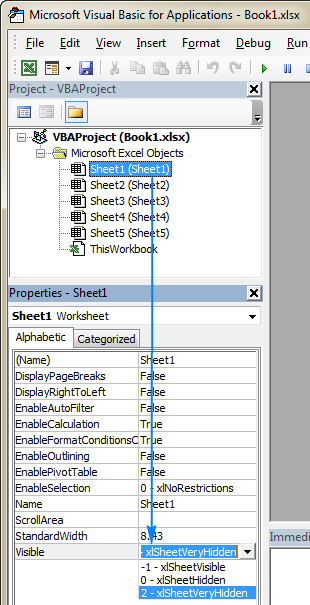
اهو ئي آهي! جيئن ئي Visible ملڪيت تبديل ٿيندي، لاڳاپيل شيٽ ٽيب توهان جي ڪم بڪ جي تري مان غائب ٿي ويندي. جيڪڏهن ضروري هجي ته ٻين شيٽس لاءِ مٿي ڏنل قدمن کي ورجايو ۽ مڪمل ٿيڻ تي Visual Basic Editor ونڊو بند ڪريو.
ايڪٽو ورڪ شيٽ کي تمام گهڻو لڪيل VBA ڪوڊ سان ٺاهيو
جيڪڏهن توهان کي شيٽ کي باقاعده بنيادن تي لڪائڻو آهي ۽ دستي طور تي ڪرڻ جي باري ۾ ناراض آهن، توهان ڪوڊ جي هڪ واحد لائن سان نوڪري کي خودڪار ڪري سگهو ٿا. هتي اهو ميڪرو آهي جيڪو هڪ فعال ورڪ شيٽ کي تمام گهڻو لڪائيندو آهي:
Sub VeryHiddenActiveSheet() ActiveSheet.Visible = xlSheetVeryHidden End Subجيڪڏهن توهان ٻين استعمال ڪندڙن لاءِ ميڪرو لکي رهيا آهيو، ته توهان حالتن جو خيال رکڻ چاهيو ٿا جڏهن هڪ ورڪ بڪ ۾ شامل هجي. صرف هڪ ڏسڻ واري شيٽ. جيئن توهان کي ياد هجي، اهو لڪائڻ ممڪن ناهيايڪسل فائل ۾ بلڪل سڀئي ورڪ شيٽ (ڇا توهان انهن کي لڪيل يا تمام لڪيل ٺاهي رهيا آهيو)، گهٽ ۾ گهٽ هڪ شيٽ ڏسڻ ۾ رهڻ گهرجي. تنهن ڪري، پنهنجي صارفين کي هن حد جي باري ۾ ڊيڄارڻ لاء، مٿي ڏنل ميڪرو کي هڪ On Error بلاڪ ۾ هن طرح لپايو:
Sub VeryHiddenActiveSheet() غلطي تي GoTo ErrorHandler ActiveSheet.Visible = xlSheetVeryHidden Exit Sub ErrorBox: Msg هڪ ورڪ بڪ ۾ گهٽ ۾ گهٽ هڪ نظر ايندڙ ورڪ شيٽ هجڻ گهرجي." , vbOKOnly, "Unable to Hide Worksheet" End SubVBA ڪوڊ سان گھڻن ورڪ شيٽس کي تمام گھڻو لڪايو
جيڪڏھن توھان سيٽ ڪرڻ چاھيو ٿا سڀني چونڊيل شيٽون کي تمام گھڻو لڪائي ڇڏيو، ذريعي وڃو فعال ورڪ بڪ (ActiveWindow) ۾ سڀئي چونڊيل شيٽ هڪ هڪ ڪري ۽ انهن جي Visible ملڪيت کي xlSheetVeryHidden ۾ تبديل ڪريو.
Sub VeryHiddenSelectedSheets() Dim wks As Worksheet On Error GoTo ErrorHandler ActiveWindow.SelectedSheets ۾ هر wks.Visible = xlSheetVeryHidden اڳيون ٻاهر نڪرڻ سب ErrorHandler: MsgBox "هڪ ورڪ بڪ ۾ گهٽ ۾ گهٽ هڪ نظر ايندڙ ورڪ شيٽ هجڻ گهرجي." , vbOKOnly, "Unable to Hide Worksheets" End SubHow to unhide the very hidden sheets in Excel
هاڻي جڏهن توهان ڄاڻو ٿا ته ڪيئن مڪمل طور تي Excel ۾ شيٽس کي لڪايو وڃي، اهو وقت آهي ڳالهائڻ جو ته توهان ڪيئن ڏسي سگهو ٿا. لڪيل شيٽ.
هڪ تمام لڪيل ورڪ شيٽ کي لڪايو ان جي ڏسڻ واري ملڪيت کي تبديل ڪندي
هڪ تمام لڪيل ورڪ شيٽ کي ٻيهر ڏسڻ جي قابل ٿيڻ لاءِ، توهان کي صرف ان کي تبديل ڪرڻو پوندو ڏسڻ وارو ملڪيت واپس xlSheetVisible ڏانهن.
- دٻايو Alt + F11 Visual Basic Editor کولڻ لاءِ.
- VBAProject ونڊو ۾، چونڊيو ورڪ شيٽ جنهن کي توهان لڪائڻ چاهيو ٿا.
- پراپرٽيز ونڊو ۾، سيٽ ڪريو Visible پراپرٽي کي -1 - xlSheetVisible .
ٿي ويو!
17>
VBA سان تمام گهڻيون لڪيل شيٽون لڪايو
جيڪڏهن توهان وٽ تمام گهڻيون لڪيل شيٽون آهن ۽ توھان چاھيو ٿا انھن مڙني کي ٻيهر ڏسڻ ۾، ھي ميڪرو ھڪڙو علاج ڪم ڪندو:
Sub UnhideVeryHiddenSheets() Dim wks as Worksheet for each wks in Worksheets If wks.Visible = xlSheetVeryHidden پوءِ wks.Visible = xlSheetVisible اڳيون آخر سبنوٽ. هي ميڪرو صرف لڪائيندو آهي تمام لڪيل شيٽ ، نه ته ورڪ شيٽ عام طور تي لڪيل آهن. جيڪڏھن توھان چاھيو ٿا ته بلڪل سڀ لڪيل شيٽون ڏيکاريون، پوءِ ھيٺ ڏنل ھڪڙي استعمال ڪريو.
سڀني لڪيل ۽ تمام لڪيل شيٽس کي ھڪ وقت ۾ لڪايو
سڀني لڪيل شيٽس کي ھڪ وقت ۾ فعال ورڪ بڪ ۾ ڏيکارڻ لاءِ ، توهان صرف Visible هر شيٽ جي ملڪيت کي TRUE يا xlSheetVisible تي سيٽ ڪريو.
How to use Very Hidden Sheets macros
مٿين ڪنهن به ميڪرو کي پنھنجي Excel ورڪ بڪ ۾ داخل ڪرڻ لاءِ، ھي معمول جا مرحلا انجام ڏيو:
- ورڪ بڪ کوليو جتي توھان چادر کي لڪائڻ يا لڪائڻ چاھيو ٿا.
- دٻايو Alt + F11 Visual کولڻ لاءِبنيادي ايڊيٽر.
- کاٻي پين تي، صحيح ڪلڪ ڪريو This Workbook ۽ چونڊيو Insert > Module context menu مان. 10 ڪم ڪتاب (.xlsm). تفصيلي قدم بہ قدم ھدايتن لاءِ، مھرباني ڪري ڏسو ڪيئن ڪجي ايڪسل ۾ VBA ڪوڊ داخل ۽ ھلايو.
- VeryHiddenActiveSheet - ھڪ فعال شيٽ کي تمام لڪيل بڻائي ٿو.
- VeryHiddenSelectedSheets - سڀني چونڊيل شيٽن کي تمام گهڻو لڪيل بڻائي ٿو.
- UnhideVeryHiddenSheets - هڪ فعال ورڪ بڪ ۾ تمام گهڻيون لڪيل شيٽس کي لڪائيندو آهي.
- UnhideAllSheets - ڏيکاري ٿو سڀ لڪيل شيٽس هڪ فعال ورڪ بڪ (عام طور تي لڪايو ويو آهي ۽ تمام گهڻو لڪيل آهي).
- ڊائون لوڊ ٿيل ورڪ بڪ کوليو ۽ ميڪرو کي فعال ڪريو جيڪڏهن اشارو ڪيو وڃي.
- پنهنجو پنهنجو ڪم بڪ کوليو.
- توهان جي ورڪ بڪ ۾، Alt + F8 کي دٻايو، دلچسپي جو ميڪرو چونڊيو، ۽ ڪلڪ ڪريو چلايو .
متبادل طور تي، توھان ڊائون لوڊ ڪري سگھو ٿا اسان جو نمونو ورڪ بڪ ميڪرو سان ۽ ھلائي سگھوٿا گھربل ميڪرو سڌو ان ورڪ بڪ مان.
نموني ورڪ بڪ ۾ ھيٺيون ميڪروز شامل آھن:
توهان جي ايڪسل ۾ ميڪرو هلائڻ لاءِ، توهان هيٺيون ڪم ڪريو:
مثال طور، هتي اهو آهي ته توهان ڪيئن ڪري سگهو ٿا سڀئي چونڊيل ورڪ شيٽ تمام لڪيل آهن:
0>18> 0> مون کي اميد آهي ته هي مختصر سبق ايڪسل جي تمام لڪيل شيٽس تي ڪجهه روشني وجهي چڪو آهي. مان توهان جي مهربانيپڙهڻ لاءِ ۽ اميد آهي ته توهان کي ايندڙ هفتي اسان جي بلاگ تي ڏسڻ لاءِ!ڊائون لوڊ ڪرڻ لاءِ ڪم بڪ جو نمونو
ڏاڍي پوشيده شيٽ ميڪرو (.xlsm فائل)

